 Gescon Phoenix
Gescon PhoenixPasso 1: Acesse o menu Cadastros > >Cliente >> Cliente;

Passo 2: Selecione o Escritório Contábil, e clique no botão Alterar;
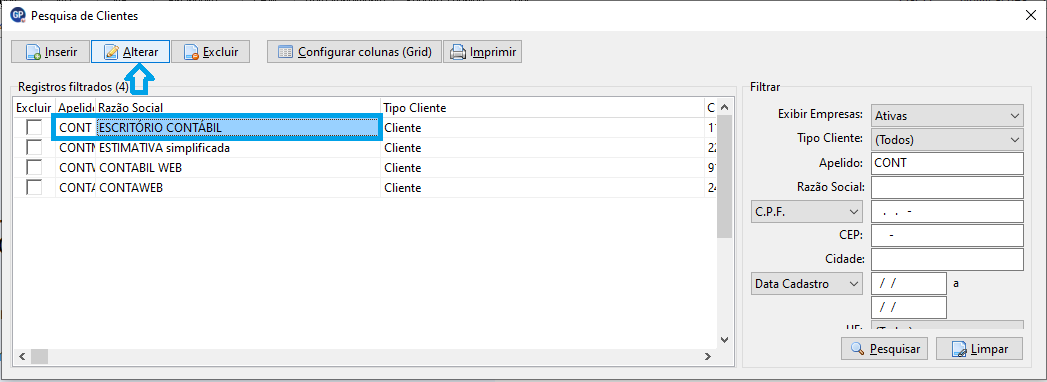
Passo 3: Clique na aba Certificado Digital, preencha os campos, e clique em Validar Certificado;
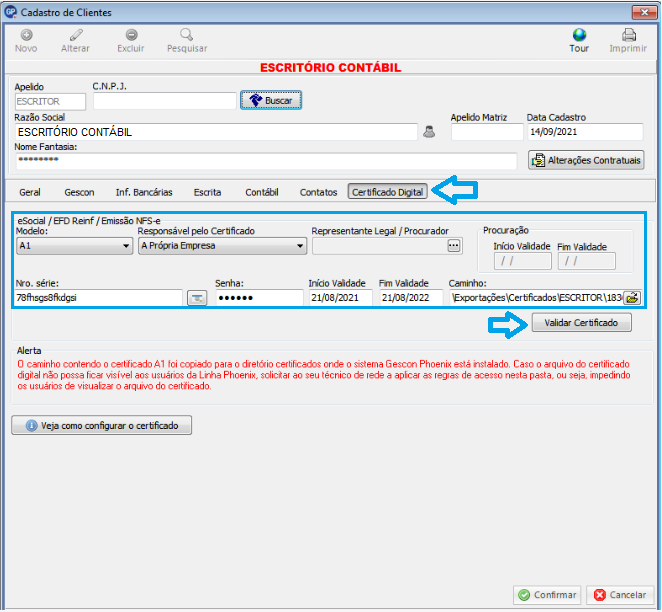
Modelo: selecione se é modelo A1 ou A3;
Responsável pelo Certificado: selecione se o certificado é da Própria empresa, de um Representante Legal, ou se é Procuração;
Representante Legal / Procurador: será habilitada caso o responsável pelo certificado seja Representante Legal ou Procuração, para selecionar o representante ou procurador que foi cadastrado no Contábil ou G5 Phoenix em Cadastros>>Cadastro de Responsáveis pela Empresa;
Procuração/Início validade e Fim validade: será habilitado caso o responsável pelo certificado seja Procuração, e servirá para incluir a data vigente da procuração.
Nro. série: clicar no botão ao lado do campo, selecionar o certificado para que seja preenchido o número de série. será preenchido automaticamente. Quando o modelo selecionado for igual a A1 ou A3 e o campo Responsável pelo Certificado for diferente de Procuração
Senha: será habilitado apenas quando o modelo selecionado for igual a A1 ou A3 e o campo Responsável pelo Certificado for diferente de Procuração, para digitar a senha do certificado.
Início da Validade e Fim da Validade: terão preenchimento automático com a data caso o caminho do certificado, e Nro. série sejam selecionados.
Caminho: será habilitado apenas quando o modelo selecionado for igual a A1, e deverá ser informado o local onde está disponibilizado o arquivo .pfx.
Passo 4: No campo Resultado da Validação, aparecendo OK no campos iniciais, certificado está válido, e pode clicar em fechar (X) no campo superior da tela;

Passo 5: Clique em Confirmar, para que o cadastro do escritório seja salvo.
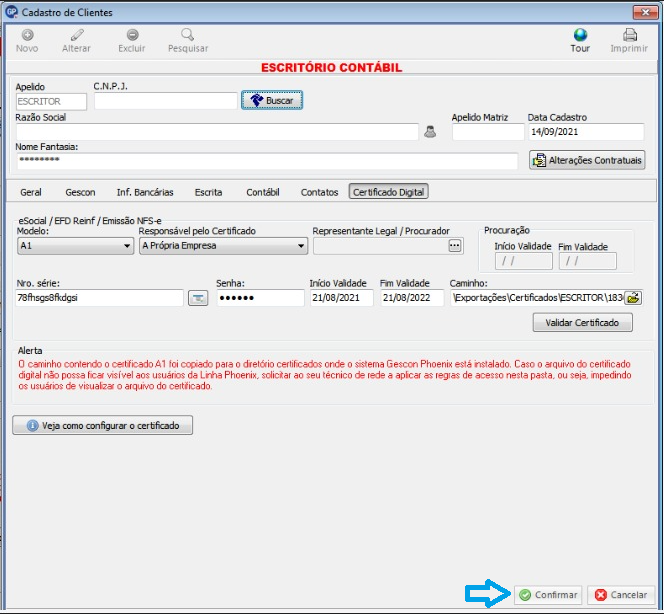
Pronto! Agora é possível fazer a exportação/importação da RPS, sem precisar selecionar o certificado digital a cada exportação/importação.
Esse artigo foi útil?